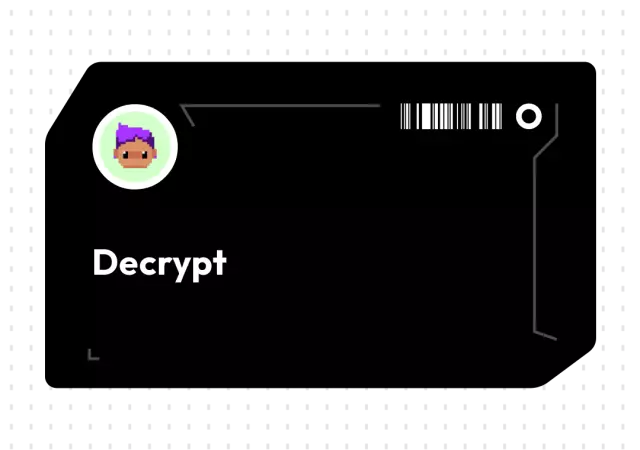Τα αρχεία καταγραφής είναι ειδικά αρχεία συστήματος στα οποία το πρόγραμμα καταγράφει συγκεκριμένα συμβάντα. Τις περισσότερες φορές, διατίθενται σε μη κρυπτογραφημένη μορφή και ανοίγονται χρησιμοποιώντας τυπικά εργαλεία.

Είναι απαραίτητο
- - πρόσβαση στο Διαδίκτυο ·
- - το πρόγραμμα "Σημειωματάριο".
Οδηγίες
Βήμα 1
Βρείτε το αρχείο καταγραφής του προγράμματος που θέλετε να αποκρυπτογραφήσετε. Βρίσκονται συνήθως στον κατάλογο προγραμμάτων στα Αρχεία προγράμματος, τα δεδομένα εφαρμογής, ακόμα και σε έγγραφα χρήστη. Εάν δεν έχετε ενεργοποιήσει την εμφάνιση κρυφών στοιχείων, ορίστε την ορατότητά τους στο μενού "Επιλογές φακέλων" στην καρτέλα "Προβολή".
Βήμα 2
Καταργήστε την επιλογή του πλαισίου δίπλα στην επιλογή "Απόκρυψη επέκτασης για καταχωρημένους τύπους αρχείων" και εφαρμόστε τις αλλαγές. Εάν δεν μπορείτε να βρείτε το αρχείο καταγραφής, είναι πολύ πιθανό να είναι κρυμμένο στο σύστημα. Για να το κάνετε αυτό, στο ίδιο μενού ιδιοτήτων φακέλου, αλλάξτε την αντίστοιχη παράμετρο στο τέλος της λίστας στην καρτέλα "Προβολή".
Βήμα 3
Όταν βρείτε ένα αρχείο με επέκταση.log, αφιερώστε χρόνο για να το ανοίξετε, ρίξτε μια πρώτη ματιά στο μέγεθός του. Εάν είναι μικρότερο από ένα megabyte, ανοίξτε το με ένα πρόγραμμα επεξεργασίας κειμένου "Notepad".
Βήμα 4
Εάν το μέγεθός του είναι όσο το δυνατόν πιο κοντά σε ένα ή ακόμη και υπερβαίνει το 1 MB, χρησιμοποιήστε το Word Pad, το Open Office Word ή το Microsoft Word. Τα αρχεία καταγραφής περιέχουν συχνά απλό μη κρυπτογραφημένο κείμενο, το οποίο μπορεί να έχει διαφορετικές ημερομηνίες, ιστορικό μηνυμάτων ή καταστάσεων, εγγραφές συστήματος των καταστάσεων προγράμματος και τις αλλαγές τους και ούτω καθεξής.
Βήμα 5
Εάν το αρχείο καταγραφής σας εξακολουθεί να περιέχει κρυπτογραφημένες πληροφορίες. Χρησιμοποιήστε λογισμικό τρίτων. Επίσης, για ορισμένα προγράμματα ξεχωριστά υπάρχουν βοηθητικά προγράμματα ειδικά σχεδιασμένα για την αποκρυπτογράφηση αρχείων καταγραφής, αναζητήστε τα στο Διαδίκτυο σε θεματικούς ιστότοπους.
Βήμα 6
Όταν ανοίγετε αρχεία καταγραφής, μερικές φορές μπορείτε να χρησιμοποιήσετε μια διαφορετική κωδικοποίηση, για παράδειγμα, να ανοίξετε μέσω του MS Office Word, να επιλέξετε μια εναλλακτική λύση για την προτεινόμενη επιλογή και ούτω καθεξής αρκετές φορές μέχρι να βρεθεί η βέλτιστη. Μάθετε εκ των προτέρων την κωδικοποίηση των αρχείων καταγραφής στις συζητήσεις του προγράμματος σε ειδικούς ιστότοπους και φόρουμ.